改变行列顺序的2种方法
1、在工作表的列标签上单击选择整行,按住“Shift”键将鼠标指针放置到该行的上边框上拖动鼠标,此时将出现T形虚线框,如图1所示。将该虚线框拖放到需要的位置后释放鼠标,该行将被移动到此位置,行的排列顺序发生改变,如图2所示。

图1 按住“Shift”键拖动行边框
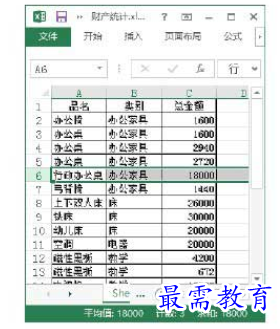
图2 该行放置到指定的位置
2、在工作表中选择整行后按“Ctrl+X”键剪切该行,然后在工作表中选择目标行。在“开始”选项卡“单元格”组中单击“插入”按钮上的下三角按钮,在打开的下拉列表中选择“插入剪切的单元格”选项,如图3所示。此时,剪切行将被插入选择的目标行的上方,这样就实现了行顺序的改变,如图4所示。

图3 选择“插入剪切的单元格”选项

图4 插入目标行的上方
注意
按“Ctrl+X”键剪切行或列,在选择目标行或列后右击,选择快捷菜单中的“插入剪切单元格”命令,同样可以实现行列的移动操作。上面介绍的2种方法同样适用于单个单元格或单元格区域的移动操作。
继续查找其他问题的答案?
-
Excel 2019如何使用复制、粘贴命令插入Word数据?(视频讲解)
2021-01-257次播放
-
2021-01-2227次播放
-
2021-01-2210次播放
-
2021-01-2212次播放
-
2021-01-226次播放
-
2021-01-223次播放
-
2021-01-222次播放
-
Excel 2019如何利用开始选项卡进入筛选模式?(视频讲解)
2021-01-223次播放
-
2021-01-223次播放
-
2021-01-222次播放
 办公软件操作精英——周黎明
办公软件操作精英——周黎明
 湘公网安备:43011102000856号
湘公网安备:43011102000856号 

点击加载更多评论>>